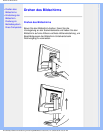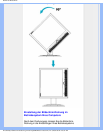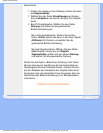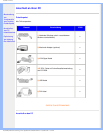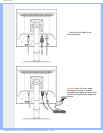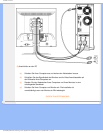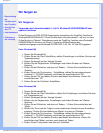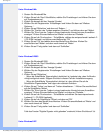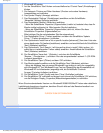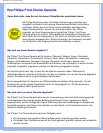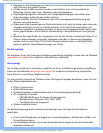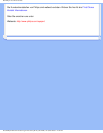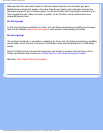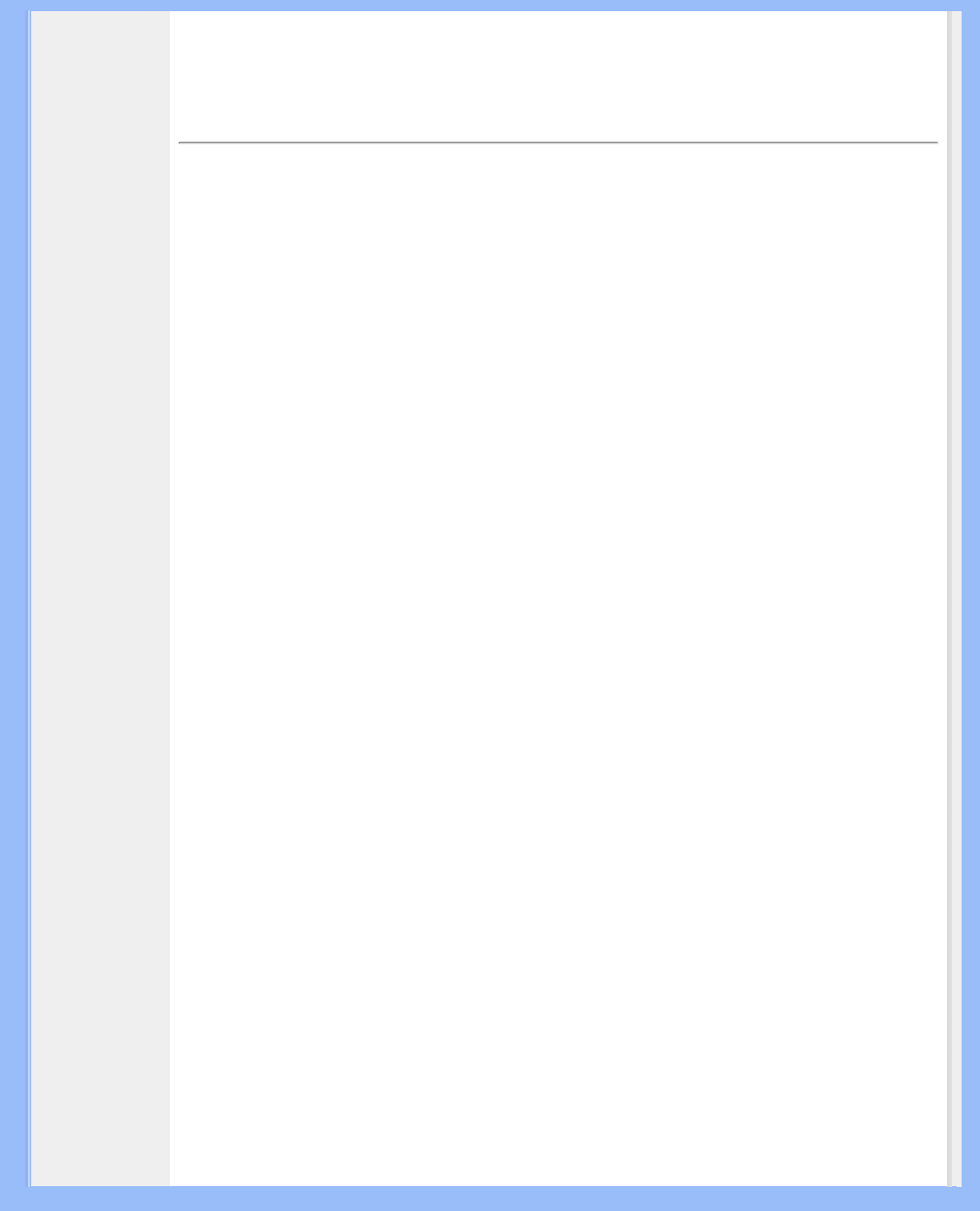
Wir fangen an
• Beschreibung
der
Vorderansicht
des Produkts
• Anschluß an
den PC
• Inbetriebnahme
• Optimierung
der Leistung
Wir fangen an
Wir fangen an
Verwenden der Informationsdatei ( .inf) für Windows® 95/98/2000/Me/XP oder
spätere Versionen
Philips Monitore mit VESA DDC2B-Eigenschaften unterstützen die Plug&Play-Funktion für
Windows® 95/98/2000/Me/XP. Führen Sie bitte diese Informationsdatei ( .inf) aus, um Ihren
Philips Monitor im "Monitor"-Dialogfenster sowie die Plug&Play-Funktion unter Windows®
95/98/2000/Me/XP aktivieren zu können. Folgend ist die Beschreibung des
Installationsvorgangs unter Windows® 95 OEM OSR 2, 98 , Me, XP und 2000 gegeben.
Unter Windows® 95
1. Starten Sie Windows® 95.
2. Klicken Sie auf die 'Start'-Schaltfläche, wählen 'Einstellungen' und klicken Sie dann auf
'Systemsteuerung'.
3. Klicken Sie doppelt auf das 'Anzeige'-Symbol.
4. Wählen Sie den Registerreiter 'Einstellungen' und klicken Sie dann auf 'Weitere
Optionen...'.
5. Klicken Sie auf 'Bildschirm' und dann auf 'Ändern...'. Klicken Sie anschließend auf
'Diskette...'.
6. Klicken Sie auf die 'Durchsuchen...'-Schaltfläche, wählen Sie das entsprechende
Laufwerk F: ( CD-ROM-Laufwerk) und klicken Sie anschließend auf 'OK'.
7. Klicken Sie auf 'OK' und wählen Sie dann das Modell Ihres Monitors. Klicken Sie
anschließend auf 'OK'.
8. Klicken Sie auf die 'Schließen'-Schaltfläche.
Unter Windows® 98
1. Starten Sie Windows® 98.
2. Klicken Sie auf die 'Start'-Schaltfläche, wählen Sie 'Einstellungen' und klicken Sie dann
auf 'Systemsteuerung'.
3. Klicken Sie doppelt auf das 'Anzeige'-Symbol.
4. Wählen Sie den Registerreiter 'Einstellungen' und klicken Sie dann auf 'Weitere
Optionen...'.
5. Klicken Sie auf 'Bildschirm' und dann auf 'Ändern...'. Klicken Sie anschließend auf
'Weiter'.
6. Wählen Sie "Eine Liste der Treiber in einem bestimmten Verzeichnis zum Auswählen
anzeigen." Klicken Sie anschließend auf 'Weiter' und dann auf 'Diskette...'.
7. Klicken Sie auf die 'Durchsuchen...'-Schaltfläche, wählen Sie das entsprechende
Laufwerk F: ( CD-ROM-Laufwerk) und klicken Sie anschließend auf 'OK'.
8. Klicken Sie auf 'OK' und wählen Sie dann das Modell Ihres Monitors. Klicken Sie
anschließend auf 'Weiter' und dann noch einmal auf 'Weiter'.
9. Klicken Sie auf 'Fertig stellen' und dann auf 'Schließen'.
file:///D|/My%20Documents/dfu/A7/german/170p6/INSTALL/GT_START.HTM (1 of 3)2005-06-09 7:11:03 AM